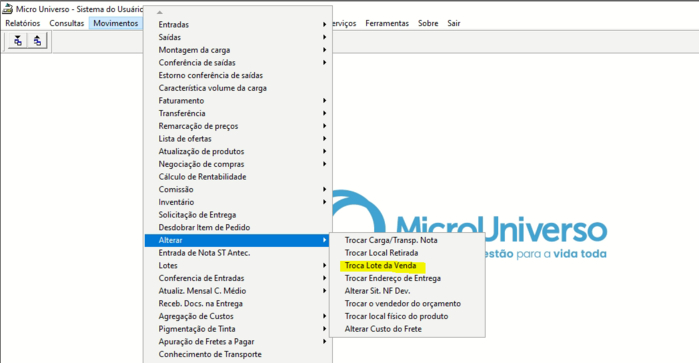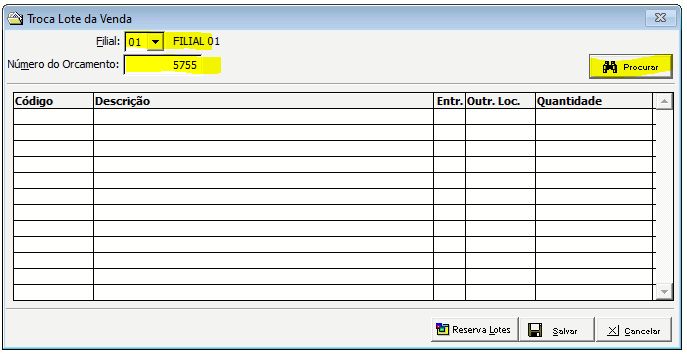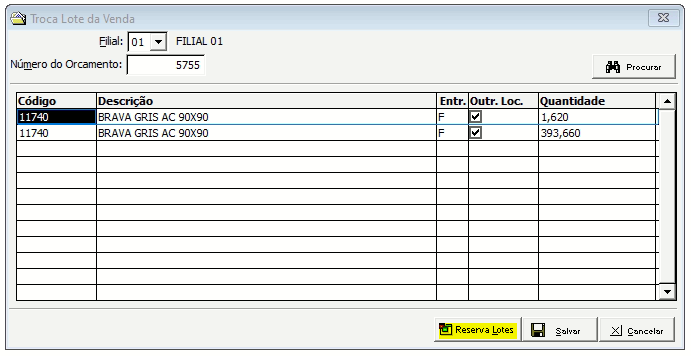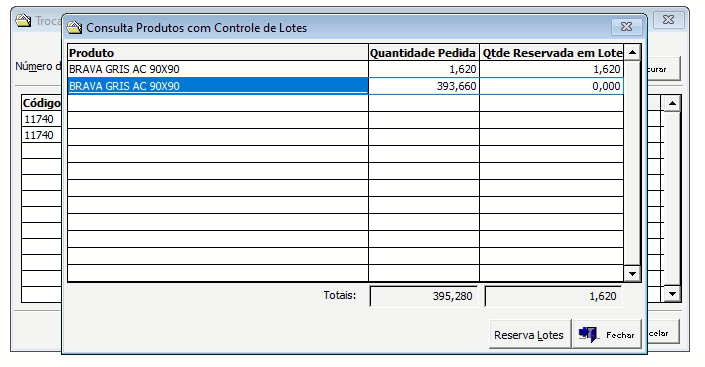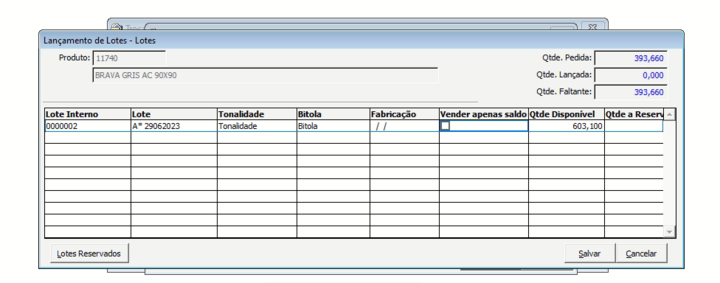Como trocar lote de uma venda: mudanças entre as edições
Ir para navegação
Ir para pesquisar
Sem resumo de edição |
Sem resumo de edição |
||
| Linha 27: | Linha 27: | ||
[[Arquivo:Tela com as reservas.png|nenhum|miniaturadaimagem|705x705px]] | [[Arquivo:Tela com as reservas.png|nenhum|miniaturadaimagem|705x705px]] | ||
* Selecione o segundo item no grid e clique em '''RESERVA LOTES''' | * | ||
===<span style="color:#8A8A99"><span style="font-family:poppins,sans-serif">PASSO 4</span></span>=== | |||
Selecione o segundo item no grid e clique em '''RESERVA LOTES''' | |||
[[Arquivo:Consulta de lotes para reserva.png|nenhum|miniaturadaimagem|720x720px]] | |||
===<span style="color:#8A8A99"><span style="font-family:poppins,sans-serif">PASSO 3</span></span>=== | ===<span style="color:#8A8A99"><span style="font-family:poppins,sans-serif">PASSO 3</span></span>=== | ||
===<span style="color:#8A8A99"><span style="font-family:poppins,sans-serif">PASSO 3</span></span>=== | ===<span style="color:#8A8A99"><span style="font-family:poppins,sans-serif">PASSO 3</span></span>=== | ||
Edição das 10h30min de 20 de maio de 2024
Este artigo irá demonstrar como realizar o processo de troca de lote em um orçamento já faturado.
Tutorial
PASSO 1
Acessar no sistema de usuários : Movimentos >> Alterar >> Troca Lote da Venda
PASSO 2
Informar a filial, pedido e clicar em Procurar.
- Clicar no botão Reserva Lotes
PASSO 3
Você será direcionado para a tela de consulta de produtos, onde encontrará a coluna 'Quantidade Reservada em Lote', que indica a quantidade já reservada para cada produto.
Neste exemplo, é possível observar que apenas o primeiro item possui uma reserva em lote.
PASSO 4
Selecione o segundo item no grid e clique em RESERVA LOTES